拳皇97金手指版 V2.8.3
拳皇97金手指版是一款经典的格斗游戏,曾经在街机上风靡一时,如今通过手机版带给玩家们全新的游戏体验。游戏延续了拳皇系列的经典元素,包括大蛇、八神庵、草薙京、不知火舞等角色,让玩家们可以再次感受到童年时代的激情。


时间:2024-07-01
发布者:当客小编
来源:当客下载站
随着时代的变化,科技的发展,微信已经变成我们生活中最重要的聊天分享工具,没有之一。大部分人都会用微信去跟朋友或者家人分享小视频,发照片。
相关软件推荐:
苹果恢复大师:点击下载。
当客小编身边的一位女同事孩子刚一岁半,但是由于工作原因只能将孩子留在老家给爷爷奶奶带,平时很少能见到孩子。前段时间她给她婆婆买了一部智能手机,并且教会了婆婆如何用微信发送照片,拍摄小视频,方便她随时了解孩子成长的一点一滴。随着手机里的照片视频越来越多,她想把这些素材都剪辑成一个大的合辑保存。那么怎么才能将微信中的照片跟小视频导出呢?其实方法还是有的。在查找解决方案的时候,我发现一款叫做苹果恢复大师的软件,特别好用。导出微信小视频so easy,妈妈再也不用担心我不会导出手机里的微信小视频了。下面,小编给大家说说这个苹果恢复大师是怎么把iPhone里的微信小视频导出来的。
方法一、直接从iOS设备中导出
1.打开苹果恢复大师,将手机连接到电脑,点击【开始】,在功能界面点击【微信附件】按钮,等待恢复完成。
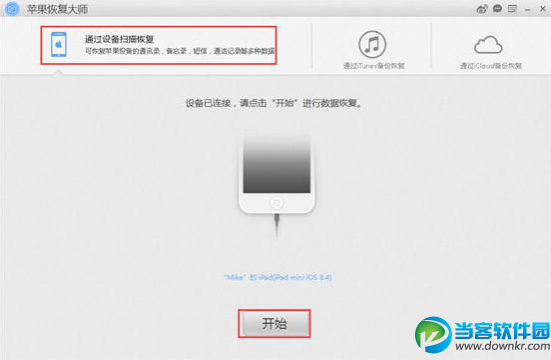
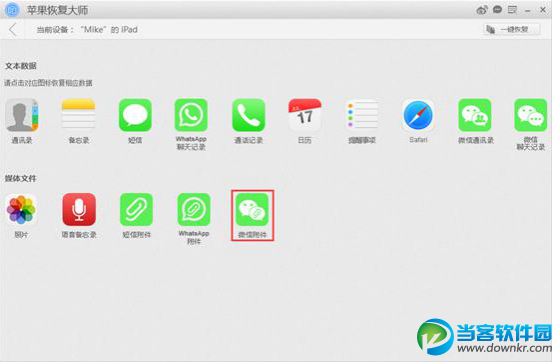
勾选你想要恢复的照片或者视频,点击右下角的【恢复到电脑】
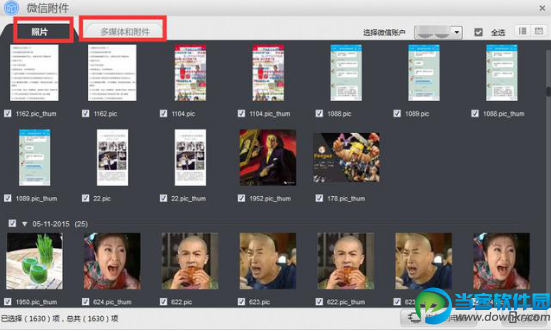
选择你想要保存的路径点击【恢复】即可
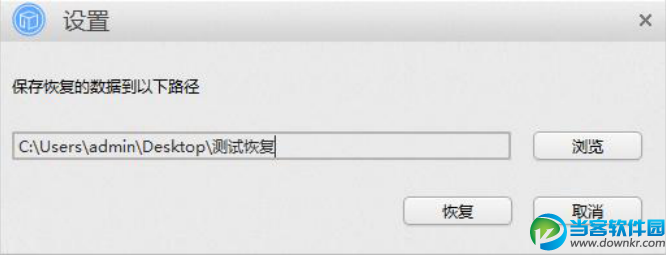
[page]
方法二、从iTunes备份中导出
假如你因为手机内存不够所以将微信备份到了iTunes上,那么可以选用苹果恢复大师的【通过iTunes备份恢复】模式。
首先在备份列表中【选定】一个你需要恢复的备份,当然你也可以通过列表下方的【浏览】手动选择想要导出的备份,【选定】后软件会自动进入功能界面,选择【微信附件】按钮。接下来的操作与方法一相似,也是勾选需要恢复的内容,点击【恢复到电脑】即可。

方法三、从iCloud备份中导出
有不少iPhone用户比较喜欢用iCloud进行备份,因为它比较简单方便,但是通过iCloud备份后在官网上并不能直接看到备份内容。其实用苹果恢复大师的第三种恢复模式就可以解决,选择【通过iCloud备份恢复】模式。

首先登陆你的iCloud账号,登陆结束后在备份列表中【下载】你需要导出的备份。由于数据可能较大,所以小编建议下载时不要选择【全选】只勾选【微信】下载。


下载结束后点击备份后面的【开始】进入恢复界面,接下来的操作与上面两种方法类似。
以上介绍的三种方法除了可以导出微信外,还能够导出通讯录,提醒事项等数据哦。更多软件资讯欢迎关注当客下载站。